Come Recuperare le Foto Cancellate da Android Senza Root
Come recuperare foto eliminate definitivamente dal telefono Android senza backup e permessi di Root? Nello specifico utilizzeremo ternorshare UltData - Android Data Recovery, un software grazie al quale potrai facilmente recuperare le foto, video e altri dati persi su smartphone Samsung, Huawei, Xiaomi, OnePlus, ecc. Senza, ovviamente, eseguire il root al telefono, che ricordiamo invaliderebbe la garanzia.
Disponibile per macOS 26 e versioni successive Disponibile per Windows 11/10/8.1/8/7
Uno dei drammi più attuali, in un mondo sempre in costante condivisione social, è la paura di perdere i propri ricordi multimediali in seguito a qualche spiacevole evento accorso al proprio smartphone Android o all’account Google. Il recupero dati Android può avvenire essenzialmente in due modi, con il ripristino da Backup, magari dopo aver accuratamente programmato dalle impostazioni il backup quotidiano su Google Drive, oppure attraverso programmi di terze parti.
Qualora aveste salvato un backup, non abbiate timori, sarà sempre possibile eseguire il ripristino direttamente da smartphone in maniera rapida ed efficace. Non dovete preoccuparvi neppure del recupero di foto cancellate da Android senza root o robe simili, con un backup salvato, riuscirete a recuperare tutto in automatico. Ancor più efficace se utilizzate anche Google foto per salvare i vostri ricordi multimediali.
Nella nostra guida invece, proveremo a spiegarvi il secondo metodo, ovvero come utilizzare un programma per recuperare foto cancellate da Android. Per iniziare, scarica Tenorshare UltData - Android Data Recovery e installalo sul tuo PC. Quindi seguire la guida di seguito per recuperare le foto perse da Android.
Passo 1. Collega il tuo dispositivo Android
Avvia il programma UltData e seleziona la funzione "Recupera dati persi".

Quindi collega il tuo dispositivo Android tramite il cavo USB. (Durante il processo, non avviare altri software di gestione del telefono Android.)

Passo 2. Abilita debug USB
Prima di scansionare i dati, è necessario abilitare il debug USB sul telefono Android. Seguire le istruzioni riportate di seguito:
- Aprire il menu Impostazioni
- Selezionare Info sul dispositivo
- Premere 7 volte su Versione build
- Tornare alle Impostazioni
- Cliccate su Opzioni sviluppatore non appena compariranno tra le varie voci del Menù e provvedere all' attivazione
- Attivare ora l'opzione Debug USB

Suggerimento: Non è ancora possibile abilitare il debug USB o collegare il dispositivo al PC? Non preoccuparti, segui la nostra guida. (Leggi cos'è il degugging USB?)
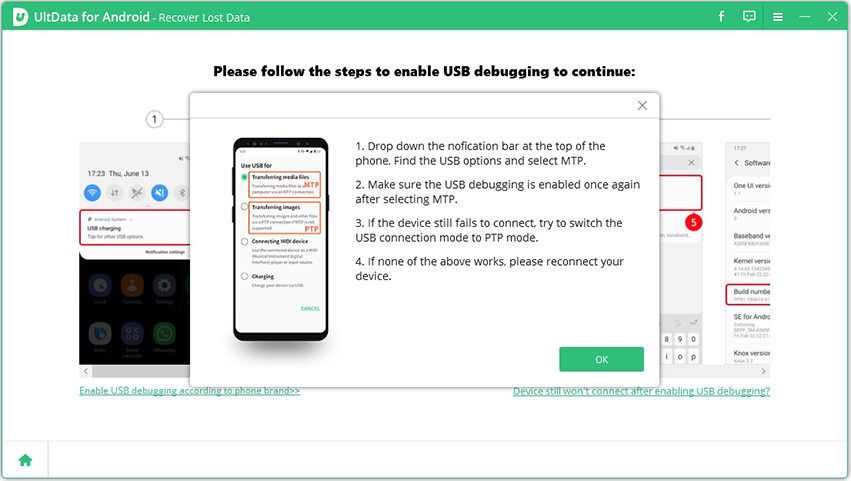
Dopo aver abilitato il debug USB, è necessario consentire l'autorizzazione sul dispositivo per consentire il debug USB. Una volta abilitato il debug USB, il dispositivo aprirà una finestra per chiederti di consentire l'autorizzazione sul tuo dispositivo. Basta fare clic su "OK". Se la finestra non viene visualizzata, fai clic su "Mostra di nuovo" sul programma.
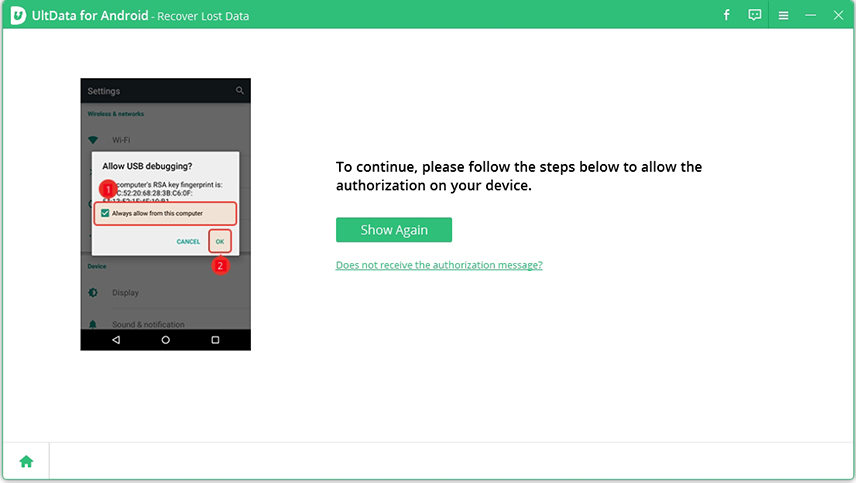
Passo 3. Avvia scansione
Scegli i tipi di file che desideri scansionare al termine della connessione. Quindi fare clic su "Avanti". UltData avvierà la scansione delle foto cancellate / perse sul dispositivo.
Nota: per eseguire la scansione dei dati del telefono, ti verrà chiesto di installare l'app Connector sul telefono. L'app Connector è totalmente sicura e gratuita da installare.

Passo 4. Visualizza in anteprima e recupera le foto perse
Dopo la scansione, il programma visualizzerà tutti i dettagli delle immagini, comprese le foto cancellate. È possibile visualizzarle in anteprima prima del ripristino.

Seleziona le foto che desideri recuperare, quindi fai clic sul pulsante "Ripristina" nell'angolo in basso a destra.

Miglioramento della foto: Seleziona la casella accanto alla funzione "Attiva miglioramento foto" dopo aver fatto clic sul pulsante "Ripristina", migliorerà automaticamente la risoluzione delle immagini recuperate.
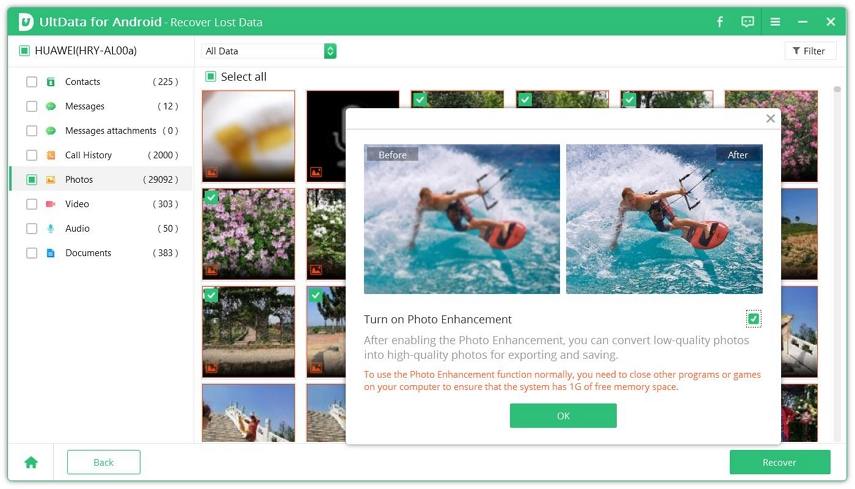
Tenorshare ti offre anche una fantastica app di recupero dati Android per recuperare messaggi WhatsApp cancellati, foto, video dalla memoria interna di Android e dalla scheda SD senza computer o root.
Ti è di Aiuto?
Hai ancora bisogno di Aiuto ?
Contatta semplicemente il nostro team di supporto che sarà lieto di aiutarti. Puoi inviare un modulo online qui..



